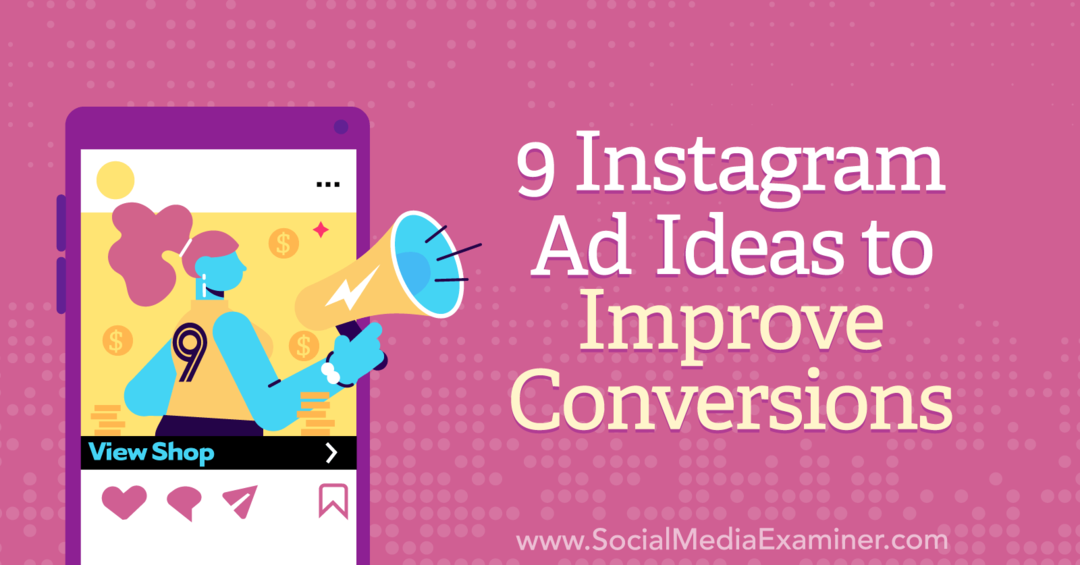जीमेल के लिए मेल मर्ज का उपयोग करके व्यक्तिगत मास ईमेल कैसे बनाएं
ईमेल उत्पादकता जीमेल लगीं / / March 17, 2020
पिछला नवीनीकरण

मेल मर्ज जीमेल में बिल्ट-इन नहीं है, लेकिन इसके आसपास एक तरीका है। एक ही ईमेल को कई लोगों को भेजने और प्रत्येक ईमेल को अनुकूलित करने का तरीका जानें।
क्या आपको प्रत्येक व्यक्ति के लिए वैयक्तिकृत सामग्री वाले कई लोगों को एक ही ईमेल भेजना है? हो सकता है कि आप प्रत्येक प्राप्तकर्ता को उनके नाम के साथ अभिवादन करना चाहें, उनके मेलिंग पते का उपयोग करें या उनकी सदस्यता संख्या शामिल करें।
मेल मर्ज एक ऐसी सुविधा है जो आपको अपने संपर्कों को भेजने के लिए पत्र और ईमेल की कई प्रतियां बनाने की अनुमति देती है। प्रत्येक पत्र या ईमेल में मानक और कस्टम व्यक्तिगत सामग्री दोनों शामिल हो सकते हैं। प्रत्येक पत्र या ईमेल को अनुकूलित करने के लिए आपके द्वारा उपयोग की जाने वाली जानकारी आपके डेटा स्रोत से संपर्क सूची की तरह ली जाती है।
यदि आप अपने मुख्य ईमेल क्लाइंट के रूप में जीमेल का उपयोग करते हैं, तो कोई अंतर्निहित मेल मर्ज सुविधा नहीं है। हालाँकि, Google शीट्स के लिए एक मेल मर्ज ऐड-ऑन उपलब्ध है जो आपके जीमेल खाते से लिंक करता है। हम आपको दिखाएंगे कि कैसे उपयोग करना है
अनुलग्नक ऐड-ऑन के साथ जीमेल के लिए मेल मर्ज स्थापित करें
मेल मर्ज ऐड-ऑन को स्थापित करने और उपयोग करने से पहले, उस जीमेल खाते में लॉग इन करें जिसका आप उपयोग करना चाहते हैं।
फिर, मेल मर्ज ऐड-ऑन स्थापित करें Google पत्रक के लिए।
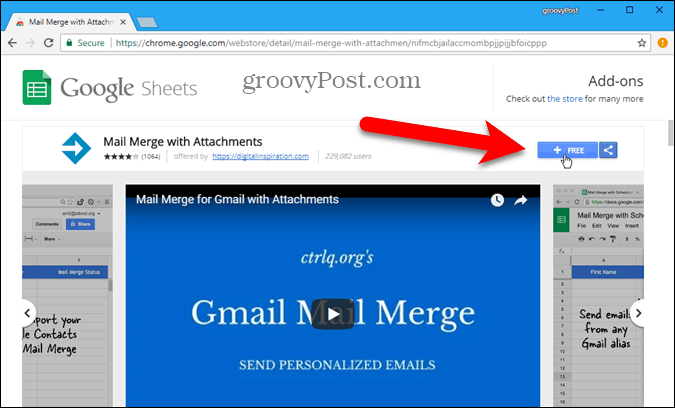
क्लिक करें जारी रखें पर आएँ शुरू करें मेल मर्ज ऐड-ऑन चलाने की अनुमति देने के लिए संवाद बॉक्स।
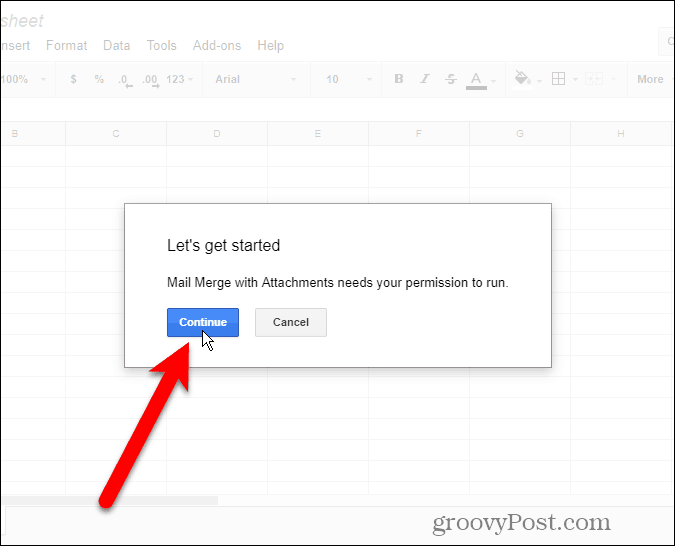
ऐड-ऑन द्वारा आवश्यक विभिन्न अनुमतियाँ सूचीबद्ध हैं। क्लिक करें अनुमति अपने Gmail खाते तक पहुँचने के लिए मेल मर्ज ऐड-ऑन की अनुमति दें।
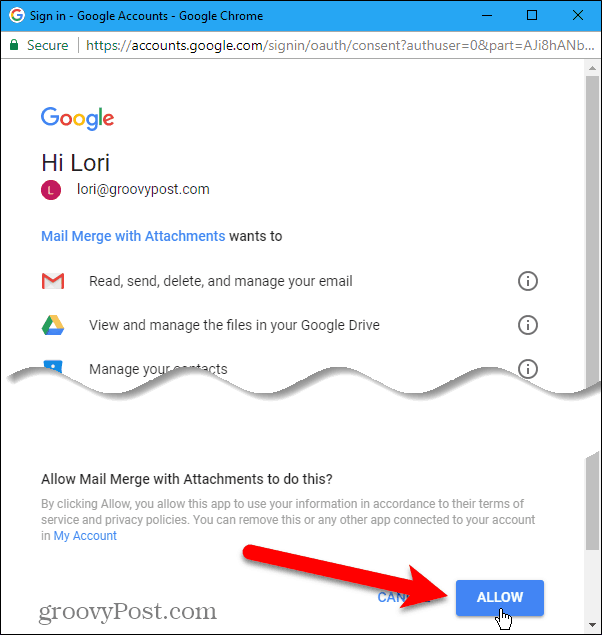
मेल मर्ज - आरंभ करना गाइड प्रदर्शित करता है। दबाएं एक्स संवाद बॉक्स बंद करने के लिए।
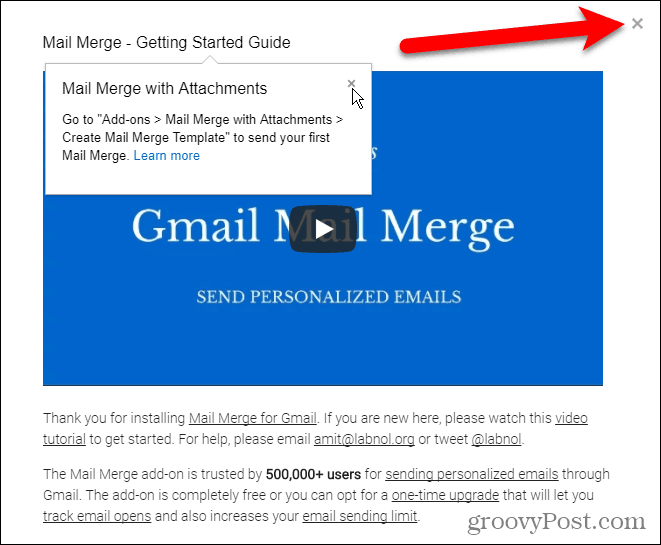
मर्ज टेम्पलेट बनाएँ
मेल मर्ज ऐड-ऑन एक नया खोलता है शीर्षकहीन स्प्रेडशीट Google शीट्स में एक नए टैब पर
के लिए जाओ ऐड-ऑन> संलग्नक के साथ मेल मर्ज करें> मर्ज टेम्पलेट बनाएं.
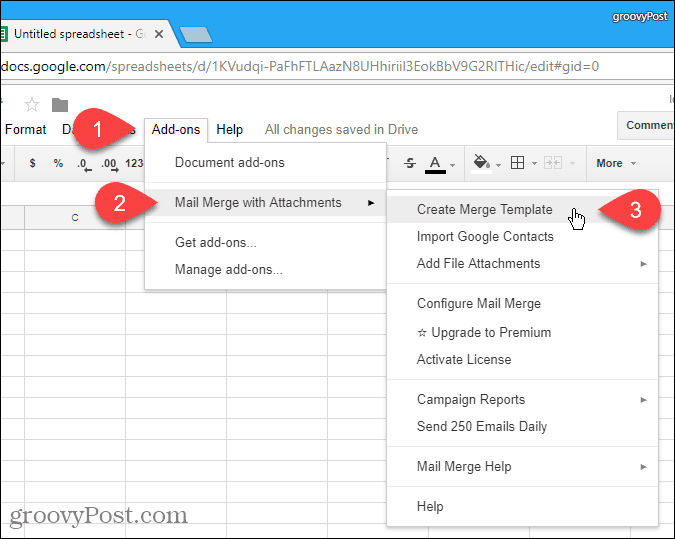
में एक रिक्त मेल मर्ज टेम्पलेट बनाया गया है शीर्षकहीन स्प्रेडशीट, अनिवार्य कॉलम, जैसे पहला नाम, उपनाम, तथा ईमेल पता.
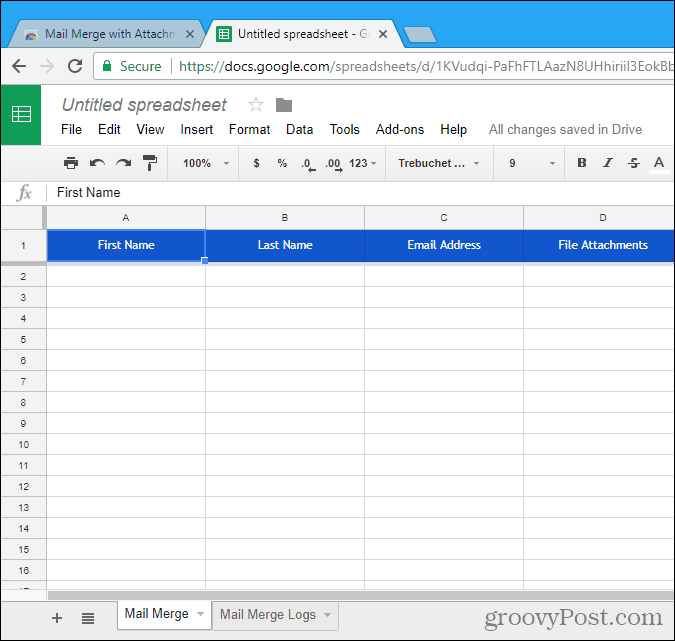
अपना संपर्क आयात या दर्ज करें
अब, आपको उन संपर्कों को जोड़ना होगा जो आप इस स्प्रेडशीट में उपयोग करना चाहते हैं। ऐसा करने के लिए, पर जाएं ऐड-ऑन> अटैचमेंट के साथ मेल मर्ज> Google संपर्क आयात करें.
अपने संपर्कों को आयात करना उन्हें जोड़ने का सबसे तेज़ तरीका है। लेकिन आप प्राप्तकर्ताओं के लिए स्प्रैडशीट में मैन्युअल रूप से जानकारी भी दर्ज कर सकते हैं।
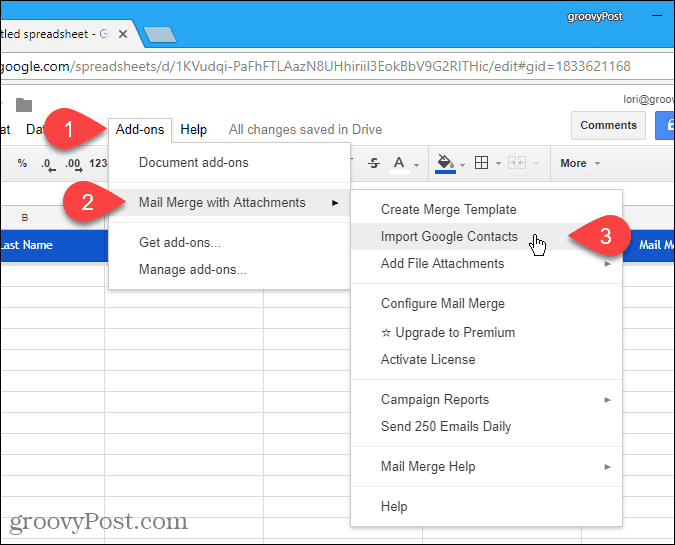
यदि आपके पास कुछ प्राप्तकर्ता हैं जिनके पास आप बैच ईमेल भेजते हैं, तो आप अपने Google संपर्कों में समूह बनाना चाहते हैं।
उस ईमेल पते वाले समूह का चयन करें जिसे आप ड्रॉप-डाउन सूची से उपयोग करना चाहते हैं और क्लिक करें संपर्क आयात करें. संवाद बॉक्स अपने आप बंद नहीं होता है, इसलिए क्लिक करें एक्स संवाद बॉक्स के ऊपरी-दाएँ कोने में।
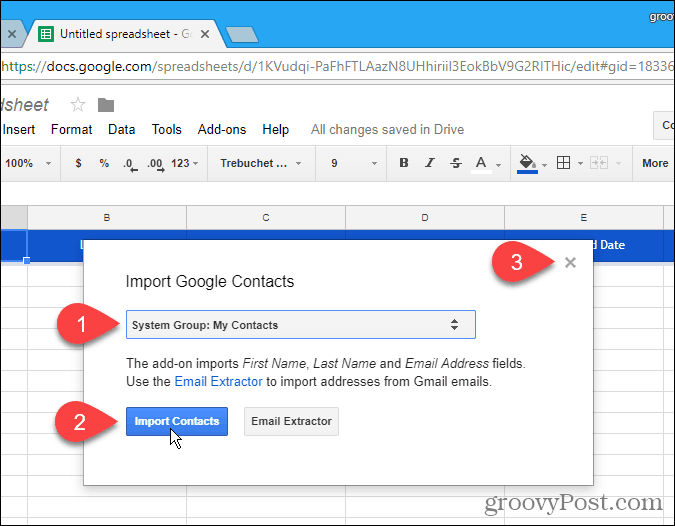
किसी संपर्क के लिए एक अनुलग्नक जोड़ें
प्रत्येक आइटम जिसे आप प्रत्येक ईमेल में कस्टमाइज़ कर सकते हैं वह है अटैचमेंट। आप अपने Google ड्राइव खाते की फ़ाइल के लिंक का उपयोग करके प्रत्येक ईमेल के लिए एक अलग फ़ाइल संलग्न कर सकते हैं।
ऐसा करने के लिए, एक नया टैब खोलें और Google ड्राइव में लॉग इन करें। फिर, वह फ़ाइल अपलोड करें जिसे आप ईमेल में संलग्न करना चाहते हैं। आप इसे अपलोड करने के लिए फ़ाइल को ब्राउज़र विंडो पर खींच सकते हैं।
इसके बाद अपलोड की गई फाइल पर राइट क्लिक करें और क्लिक करें साझा करने योग्य लिंक प्राप्त करें.
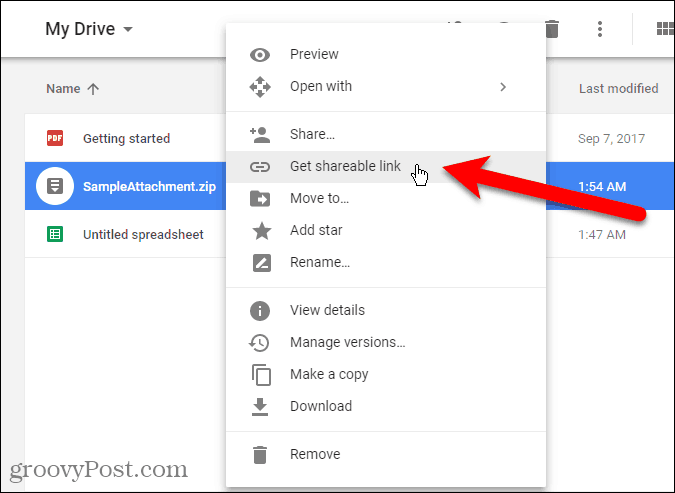
पॉपअप संवाद बॉक्स पर, सुनिश्चित करें कि लिंक साझा करना स्लाइडर पर (हरा) है।
यदि लिंक साझा करना पहले से ही चालू है, तो आपके द्वारा चयनित होने पर URL स्वचालित रूप से कॉपी हो जाता है साझा करने योग्य लिंक प्राप्त करें. यदि आपको एक संदेश दिखाई नहीं दे रहा है जिसमें कहा गया है कि लिंक क्लिपबोर्ड पर कॉपी किया गया था, तो संवाद बॉक्स पर URL का चयन करें और इसे कॉपी करें।
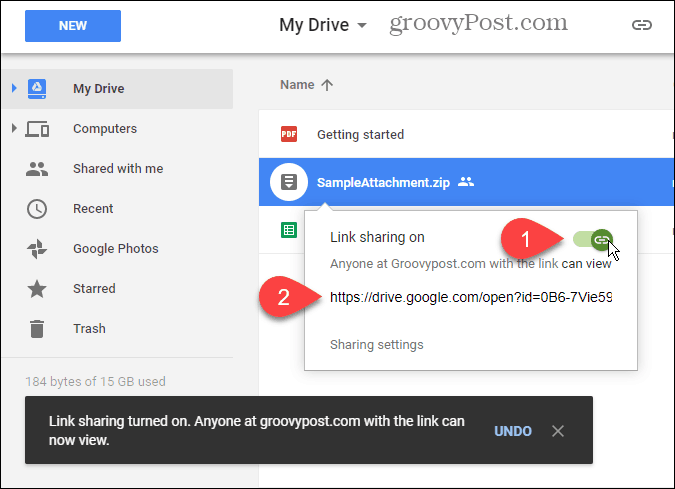
मेल मर्ज स्प्रेडशीट पर वापस जाएं और URL को इसमें पेस्ट करें फ़ाइल संलग्न करें उस व्यक्ति के लिए स्तंभ जिसे आप इस फ़ाइल को भेजना चाहते हैं। आप अपनी सूची में प्रत्येक संपर्क के लिए एक अलग फ़ाइल भेज सकते हैं।
आप अल्पविराम द्वारा अलग किए गए गुणन फ़ाइल अनुलग्नक URL भी शामिल कर सकते हैं।
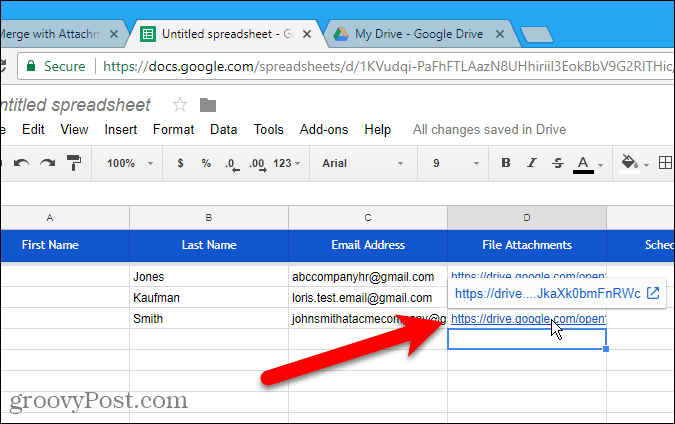
ईमेल भेजने की तिथि और समय निर्धारित करें
शेड्यूल्ड डेटा कॉलम आपको ईमेल भेजने की तारीख और समय निर्दिष्ट करने की अनुमति देता है, जो प्रत्येक व्यक्ति के लिए अलग हो सकता है।
ईमेल को शेड्यूल करने के लिए, वांछित संपर्क के लिए अनुसूचित तिथि कॉलम में, dd / mm / yyy hh: mm फॉर्मेट का उपयोग करके, वांछित तिथि और समय दर्ज करें।
ईमेल सेट करने के तुरंत बाद, वे सेल को शेड्यूल्ड डेट कॉलम में खाली छोड़ दें।
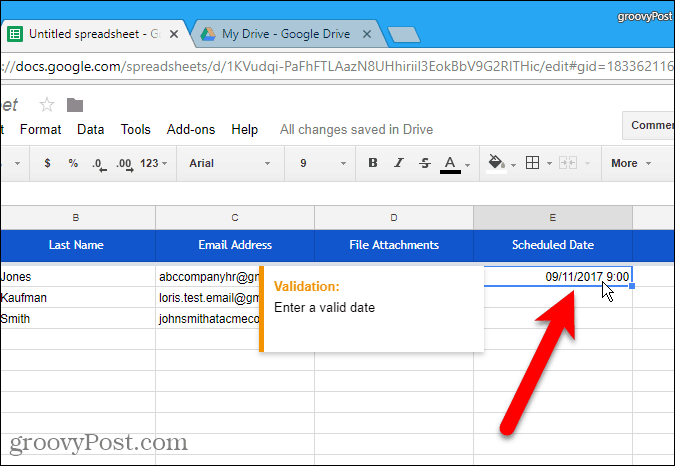
कस्टम सामग्री जोड़ें
मेल मर्ज टेम्पलेट में शामिल किए गए मानक फ़ील्ड के अलावा, आप अन्य कस्टम फ़ील्ड जोड़ सकते हैं। शायद आप प्रत्येक प्राप्तकर्ता के ईमेल पते और सदस्यता संख्या जैसी जानकारी जोड़ना चाहते हैं। आप उस जानकारी को संग्रहीत करने के लिए स्प्रैडशीट में कॉलम जोड़ सकते हैं।
हमारे उदाहरण के लिए, हम कुछ सरल जोड़ने जा रहे हैं। प्रत्येक ईमेल में, हम प्राप्तकर्ता के अंतिम नाम का उपयोग उनके शीर्षक (श्री, सुश्री, या श्रीमती) से पहले करना चाहते हैं। इसलिए, हम एक जोड़ने जा रहे हैं शीर्षक स्तंभ।
मेल मर्ज स्प्रेडशीट में एक कॉलम जोड़ने के लिए, अपने माउस को अंतिम आबादी वाले कॉलम के कॉलम हेडिंग पर ले जाएँ। दिखाई देने वाले डाउन एरो बटन पर क्लिक करें और फिर क्लिक करें 1 सही डालें.
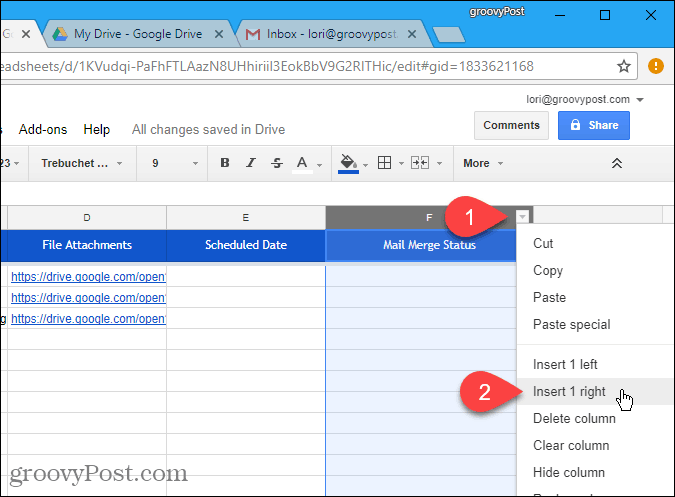
नीले हेडर सेल में क्लिक करें और कॉलम का नाम एक उपयुक्त नाम में बदलें। आप बाद में प्रत्येक ईमेल में मूल्य डालने के लिए जीमेल में अपने ईमेल ड्राफ्ट में इस नाम का उपयोग करेंगे।
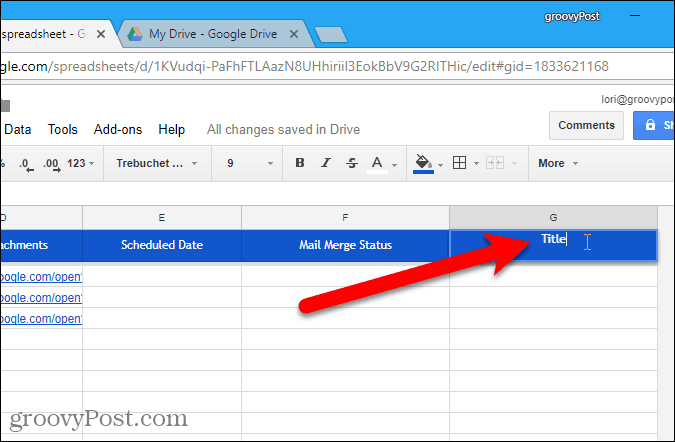
फिर, कॉलम नाम के नीचे की कोशिकाओं में प्रत्येक संपर्क के लिए उचित मूल्य दर्ज करें।
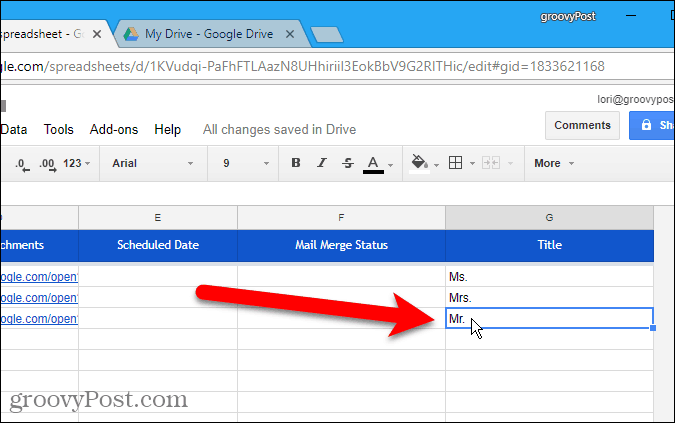
Gmail में Email Draft बनाएं
अब, वह ईमेल ड्राफ्ट बनाने का समय आ गया है, जिसे आप अपने मेल मर्ज स्प्रेडशीट में कॉन्टैक्ट्स को भेजना चाहते हैं और प्रत्येक ईमेल को कस्टमाइज़ करने के लिए वेरिएबल फ़ील्ड्स का उपयोग करें।
एक नया टैब खोलें और उसी जीमेल पते पर लॉग इन करें जिसका उपयोग आपने मेल मर्ज स्प्रेडशीट के लिए किया था। एक नया ईमेल बनाएं और ईमेल संदेश के विषय और बॉडी टाइप करें। आप अपने ईमेल ड्राफ्ट में समृद्ध टेक्स्ट फ़ॉर्मेटिंग और इनलाइन छवियां भी जोड़ सकते हैं।
ईमेल में चर क्षेत्रों को शामिल करने के लिए, जैसे शीर्षक तथा उपनामफ़ील्ड नामों का उपयोग करके सम्मिलित करें {{क्षेत्र का नाम}} अंकन। उदाहरण के लिए, हमने जोड़ा {{शीर्षक}} {{अंतिम नाम}} हमारे ईमेल के लिए। आप विषय पंक्ति में चर क्षेत्र भी जोड़ सकते हैं। यदि आपने फ़ाइल अनुलग्नक URL को मेल मर्ज स्प्रेडशीट में जोड़ा है, तो आपको उस चर फ़ील्ड को ईमेल में जोड़ने की आवश्यकता नहीं है। वे स्वचालित रूप से ईमेल में शामिल हो जाएंगे।
क्लिक न करें संदेश.
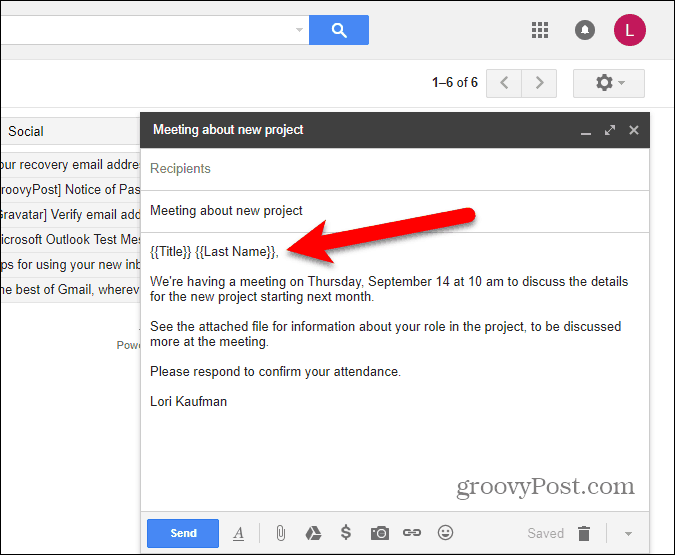
मेल मर्ज कॉन्फ़िगर करें
मेल मर्ज स्प्रेडशीट पर लौटें और जाएं ऐड-ऑन> संलग्नक के साथ मेल मर्ज> मेल मर्ज कॉन्फ़िगर करें.
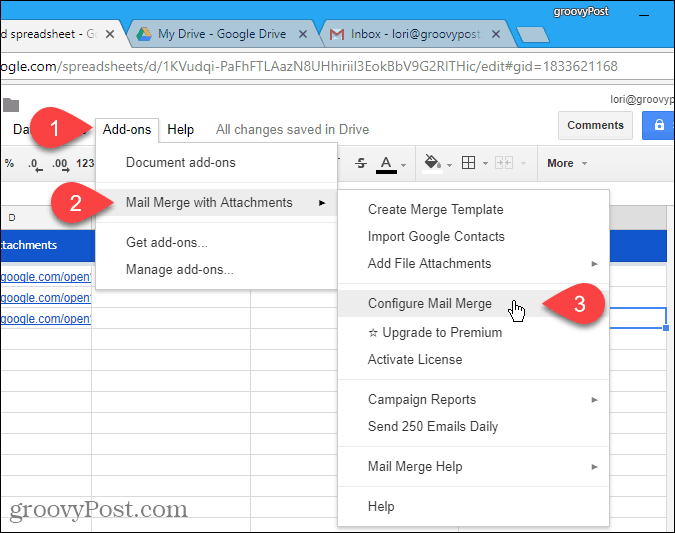
ईमेल संदेश के लिए जानकारी दर्ज करें, जैसे प्रेषक का पूरा नाम, सीसी पता, तथा बीसीसी का पता. अगर द प्रेषक का ईमेल पता आपके द्वारा लॉग किए गए जीमेल पते से अलग है, ड्रॉप-डाउन सूची से ईमेल पते का चयन करें। लॉग इन ईमेल पते का उपयोग भी किया जाता है प्रत्युत्तर पता, लेकिन आप इसे बदल सकते हैं।
क्लिक करें जारी रखें.
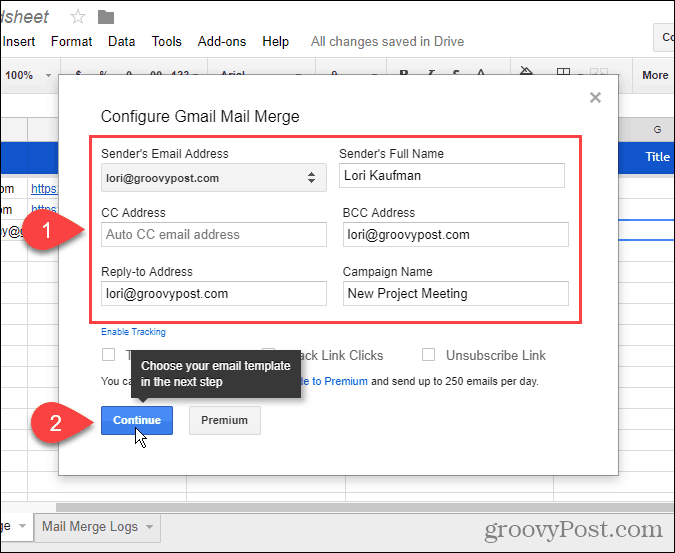
एक परीक्षण ईमेल भेजें
चुनते हैं टेम्पलेट के रूप में मौजूदा Gmail ड्राफ्ट संदेश का उपयोग करें पहली ड्रॉप-डाउन सूची से। फिर, उस मसौदे का चयन करें जिसका आप उपयोग करना चाहते हैं जीमेल ड्राफ्ट का चयन करें ड्राॅप डाउन लिस्ट।
आपके मेल मर्ज का परीक्षण करना एक अच्छा विचार है, इसलिए क्लिक करें एक परीक्षण ईमेल भेजें.
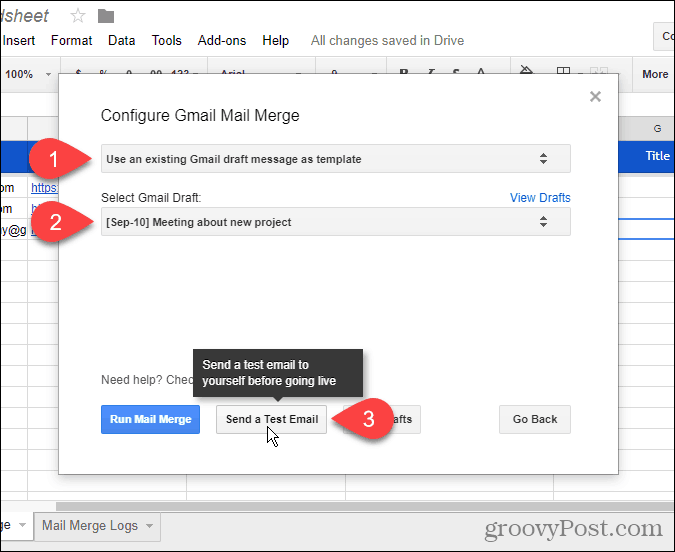
मेल मर्ज किए गए स्प्रैडशीट में आपने जिस खाते में साइन इन किया है, उसमें आपको परीक्षण ईमेल प्राप्त होगा। आपकी आयातित सूची में पहले संपर्क से चर क्षेत्र मान का उपयोग किया जाता है। आपके द्वारा जोड़ा गया कोई भी फ़ाइल अनुलग्नक URL संदेश के निचले भाग में जोड़ा गया है। आप फ़ाइल को लिंक से डाउनलोड कर सकते हैं या फ़ाइल को अपने Google ड्राइव खाते में सहेज सकते हैं।
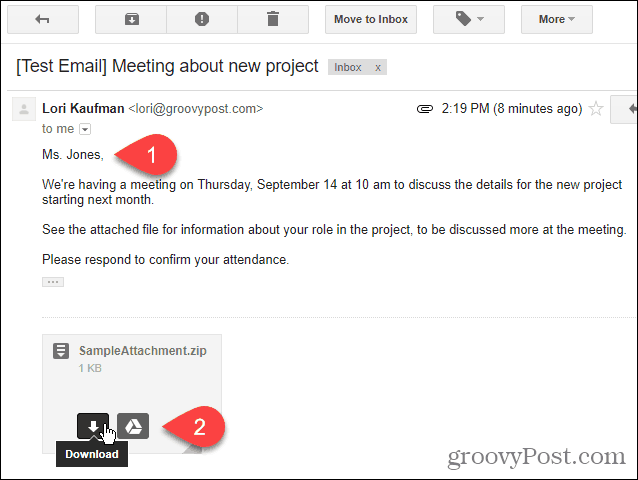
मेल मर्ज चलाएं
मेल मर्ज स्प्रेडशीट पर वापस जाएं और क्लिक करें मेल मर्ज चलाएं ईमेल भेजने शुरू करने के लिए। यदि आपने दिनांक और समय को जोड़ दिया निर्धारित तिथि किसी भी या सभी संपर्कों के लिए कॉलम, ईमेल तब भेजे जाएंगे। बिना किसी निर्धारित तिथि और समय के संपर्क के ईमेल तुरंत भेजे जाएंगे।
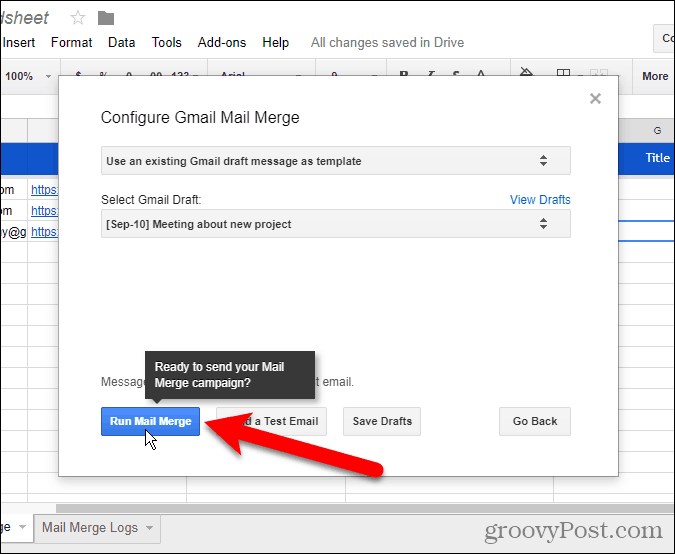
मेल मर्ज पूर्ण होने के बाद, क्लिक करें किया हुआ.
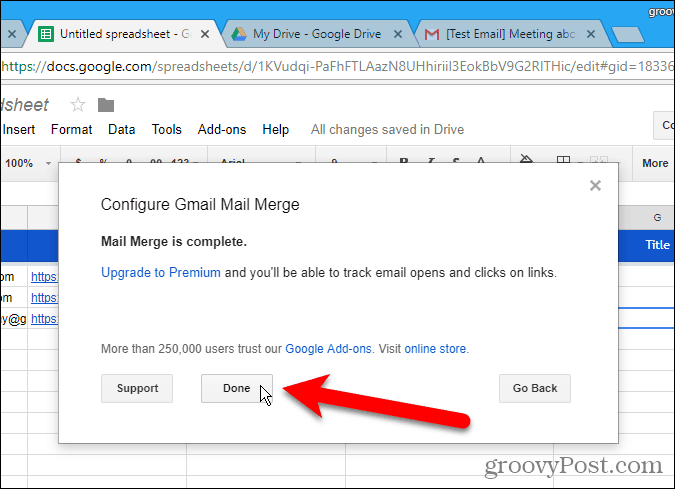
मेल मर्ज स्प्रेडशीट का नाम बदलें
मेल मर्ज स्प्रेडशीट स्वचालित रूप से डिफ़ॉल्ट नाम के रूप में सहेजी जाती है शीर्षकहीन स्प्रेडशीट. यदि आप इस स्प्रेडशीट का फिर से उपयोग करना चाहते हैं, तो आप इसे बेहतर नाम देना चाह सकते हैं।
मेल मर्ज स्प्रेडशीट का नाम बदलने के लिए, स्प्रेडशीट के ऊपरी-बाएँ कोने में नाम पर क्लिक करें।
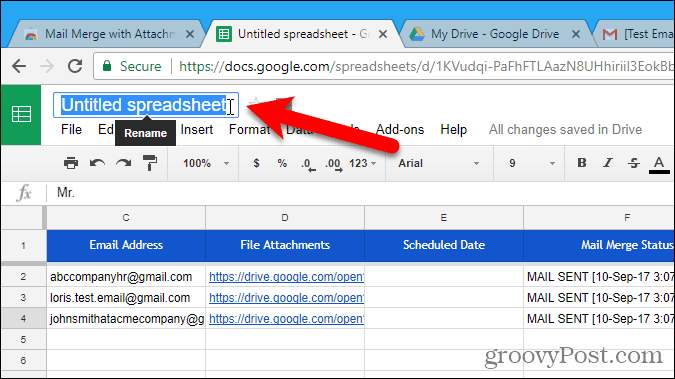
एक नया नाम लिखें। यह नया नाम स्प्रेडशीट पर प्रदर्शित होता है।
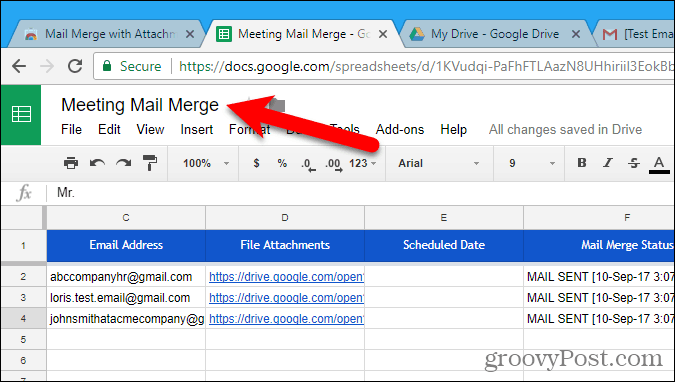
आपके द्वारा दर्ज किया गया नया नाम आपके Google ड्राइव खाते में फ़ाइल के नाम के रूप में भी उपयोग किया जाता है। अब, आप इस मेल मर्ज का फिर से उपयोग कर सकते हैं और इसे आवश्यकतानुसार बदल सकते हैं।
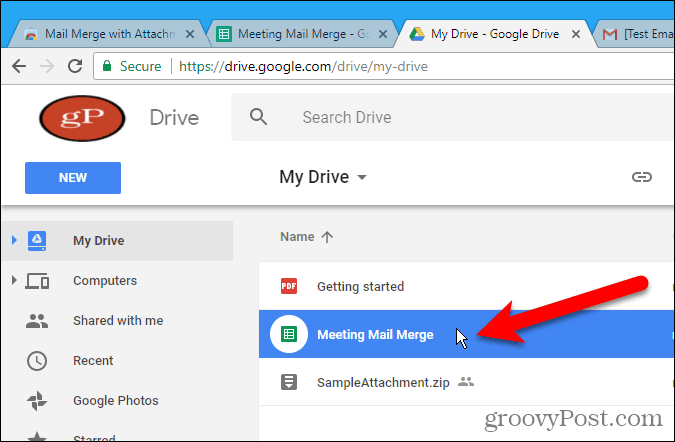
मेल मर्ज एक अंतर्निहित सुविधा के रूप में भी उपलब्ध है विंडोज के लिए शब्द, मैक के लिए शब्द, तथा विंडोज पर आउटलुक 2013 या 2016.
क्या आप मेल मर्ज का उपयोग करते हैं? क्या आपने कोई और तरीका खोजा है मेल जीमेल में विलय, या करने के तरीके मेल अन्य ईमेल सेवाओं में विलय? कमेंट में अपने अनुभव बताएं।